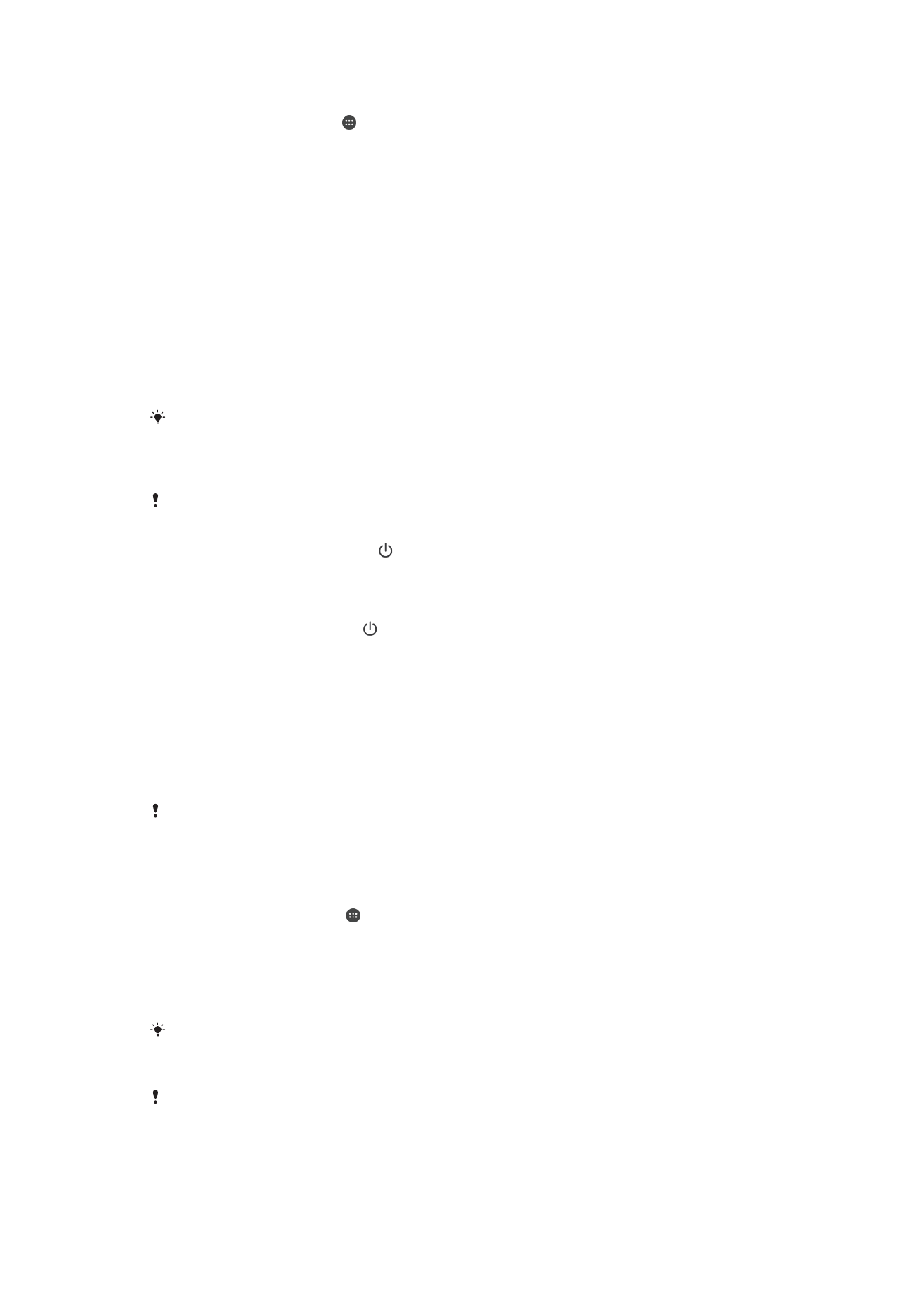
Endurræst, endurstillt og gert við
Hægt er að þvinga tækið til að endurræsast eða slökkva á sér ef það verður óvirkt eða
endurræsist ekki venjulega. Engar stillingar eða persónuleg gögn munu eyðast.
Þú getur einnig núllstillt tækið þitt á upprunalegar stillingar. Þessi aðgerð er stundum
nauðsynleg ef tækið hættir að virka eðlilega, en athugaðu að ef þú vilt halda einhverjum
mikilvægum gögnum ættirðu fyrst að taka öryggisafrit af þeim á minniskort eða annars
konar ytra minni. Frekari upplýsingar finnurðu á
Öryggisafritun og endurheimt efnis
á
bls. 39.
Ef ekki tekst að kveikja á tækinu eða þú vilt endurstilla hugbúnað tækisins geturðu notað
Xperia™ Companion til að gera við tækið. Frekari upplýsingar um notkun Xperia™
Companion má nálgast í
Xperia™ Companion
á bls. 37.
Ef þú deilir tækinu með mörgum notendum getur verið að þú þurfir að skrá þig inn sem
eigandi, það er að segja aðalnotandi, til að núllstilla tækið.
Tækið endurræst
Ef hleðsla rafhlöðunnar er lítil getur verið að tækið geti ekki endurræst sig. Tengdu tækið við
hleðslutæki og reyndu aftur að endurræsa.
1
Ýttu á og haltu inni aflrofanum .
2
Í valmyndinni sem opnast pikkarðu á
Endurræsing. Tækið endurræsist sjálfkrafa.
Þvinga tækið til að endurræsa sig eða slökkva
1
Ýttu og haltu bæði rofanum og hljóðstyrkstakkanum samtímis niðri í 10
sekúndur.
2
Tækið titrar einu sinni. Gerðu svo eftirfarandi, eftir því hvort þú vilt þvinga tækið til
að endurræsa sig eða slökkva.
•
Ef þú vilt þvinga tækið til að endurræsa sig: Slepptu nú tökkunum. Tækið
endurræsist.
•
Ef þú vilt þvinga tækið til að slökkva á sér: Ýttu áfram á takkana. Eftir nokkrar
sekúndur í viðbót titrar tækið þrisvar sinnum og slekkur á sér.
Grunngögn núllstillt
Til að komast hjá varanlegu tjóni á tækinu skaltu ekki trufla það á meðan núllstilling stendur yfir.
1
Búðu til öryggisafrit af öllum mikilvægum gögnum sem vistuð eru í innra minni
tækisins á minniskort eða annars konar ytra minni. Ef þú ert með dulkóðaðar skrár
vistaðar á SD-korti ættirðu einnig að fjarlægja dulkóðunina til að vera viss um að
þú getir áfram komist í skrárnar eftir endurstillinguna.
2
Á
Heimaskjár pikkarðu á .
3
Finndu og pikkaðu á
Stillingar > Öryggisafrit og núllstilling > Núllstilla símann.
4
Pikkaðu á
Núllstilla síma.
5
Ef þörf krefur skaltu teikna opnunarmynstur skjásins eða slá inn opnunarlykilorð
skjásins eða PIN-númer til að halda áfram.
6
Til að staðfesta pikkarðu á
Eyða öllu.
Tækið hverfur ekki aftur til fyrri hugbúnaðarútgáfu af Android™ þótt þú núllstillir gögn.
Gert við hugbúnað tækisins með Xperia™ Companion
Áður en gert er við hugbúnað þarftu að vera með Google™-innskráningarupplýsingarnar þínar
á reiðum höndum. Eftir því hvernig öryggisstillingum þínum er háttað gætir þú þurft að slá þær
inn til að ræsa tækið að hugbúnaðarviðgerð lokinni.
Ef tækið virðist hafa frosið, endurræsir sig ítrekað eða neitar alveg að fara í gang eftir að
þú hefur uppfært Xperia™-hugbúnaðinn eða eftir að gert var við hugbúnaðinn eða skipt í
129
Þetta er internetútgáfa þessarar útgáfu. © Prentið aðeins til einkanota.
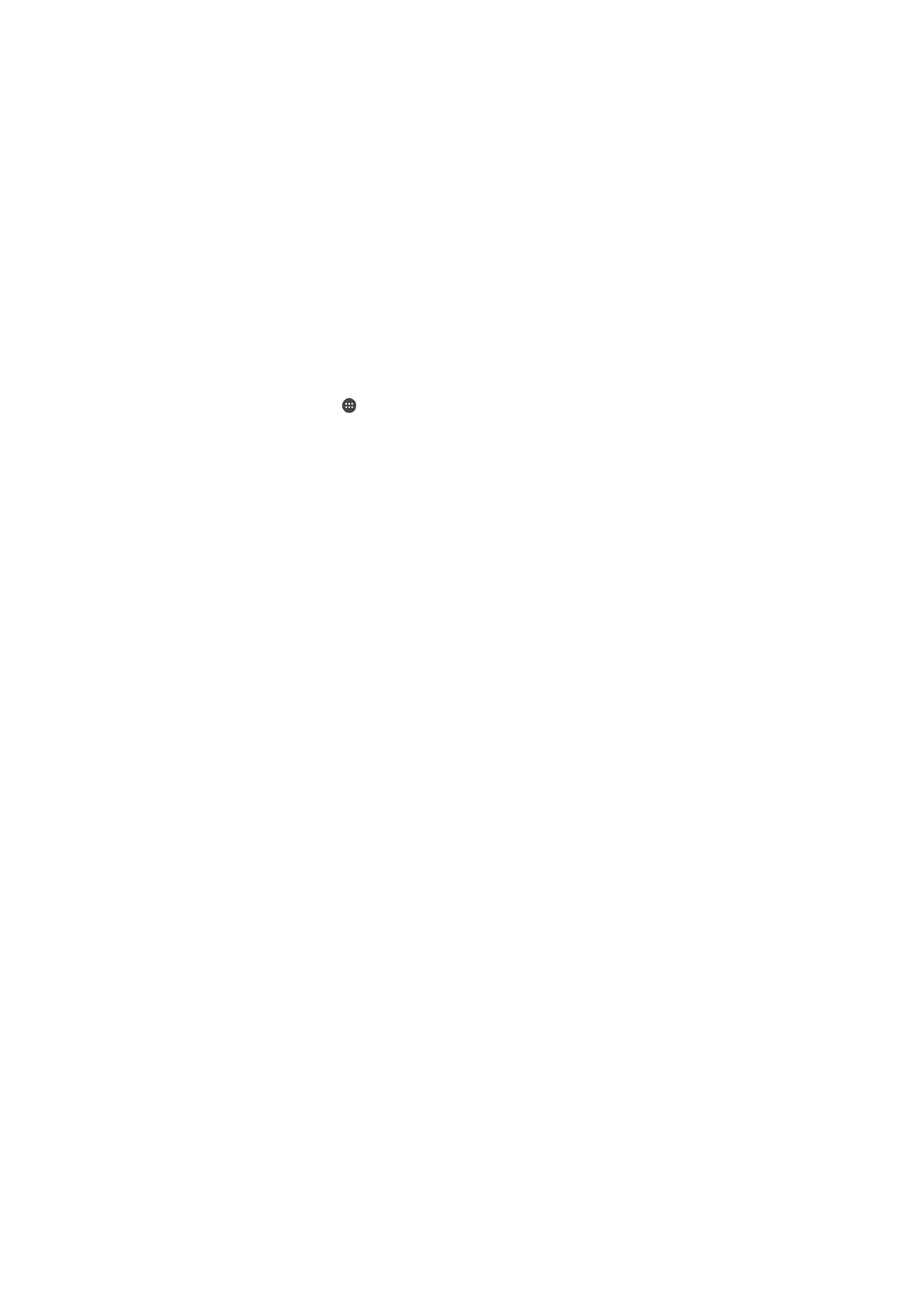
sjálfgefnar stillingar skaltu reyna að þvinga tækið til að slökkva á sér og reyna svo að
kveikja á því aftur. Ef vandamálið er enn til staðar skaltu þvinga tækið til að slökkva á sér
og framkvæma síðan viðgerð á hugbúnaðinum með því að fylgja eftirfarandi skrefum:
1
Gakktu úr skugga um að Xperia Companion sé uppsett í PC- eða Mac
®
-tölvunni
þinni.
2
Opnaðu hugbúnaðinn Xperia™ Companion í tölvunni og smelltu á á aðalskjánum.
3
Fylgdu leiðbeiningunum sem birtast á skjánum til að setja hugbúnaðinn upp aftur
og ljúktu við viðgerðina.